Windows 11에서 숫자 형식을 변경하는 방법

숫자 서식은 숫자가 표시되는 방식을 결정하며, 여기에는 소수점 구분 기호(마침표나 쉼표 등)와 천 단위 구분 기호 선택이 포함됩니다. Windows 11에서 숫자 서식을 변경하는 방법은 다음과 같습니다.
장치 링크
Microsoft Teams를 사용하면 동료와 쉽게 연락하고 채팅에서 작업 파일을 공유할 수 있습니다. 하지만 실수로 잘못된 파일을 보내면 어떻게 될까요? 채팅에서 파일을 한 번에 제거하는 것이 혼합으로 인해 발생할 수 있는 문제를 방지하는 가장 좋은 방법입니다.
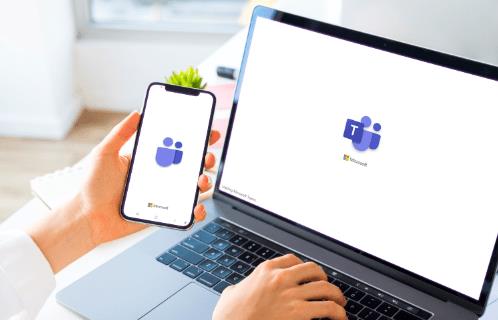
실수로 팀 전체에 문제를 일으키는 파일을 보내기 전에 Microsoft Teams 채팅에서 파일을 삭제하는 방법을 알아보려면 이 가이드를 읽어보세요.
PC의 Microsoft Teams 채팅에서 파일을 삭제하는 방법
Microsoft Teams 채팅에서 불필요한 파일을 제거하는 것이 ABC만큼 쉬울 것이라고 생각할 것입니다. 그러나 파일 옆에 있는 세 개의 점을 클릭하면 삭제 옵션을 찾을 수 없습니다. 그렇다면 Microsoft Teams 채팅에서 파일을 삭제할 수도 있습니까? 예, 하지만 삭제 버튼을 클릭하는 것 이상이 필요합니다.
파일이 포함된 메시지를 삭제하여 채팅에서 제거할 수 있습니다. 이렇게 하면 파일이 완전히 제거되지는 않지만 파일을 추적하여 완전히 삭제할 때까지 적절한 임시 수정입니다. PC에서 파일이 포함된 Microsoft Teams 채팅 메시지를 삭제하려면 다음 단계를 따르세요.
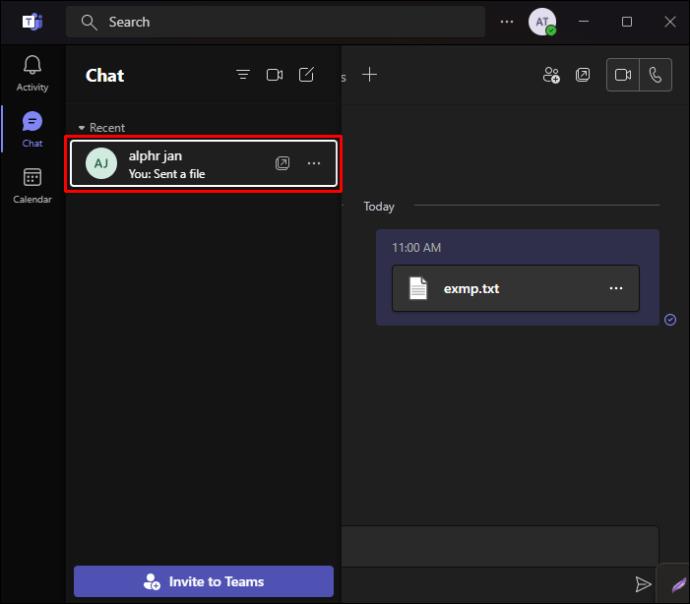
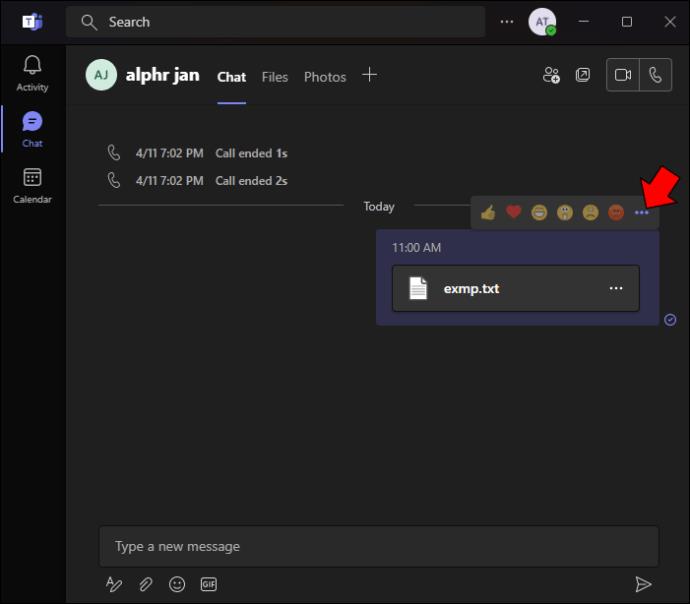
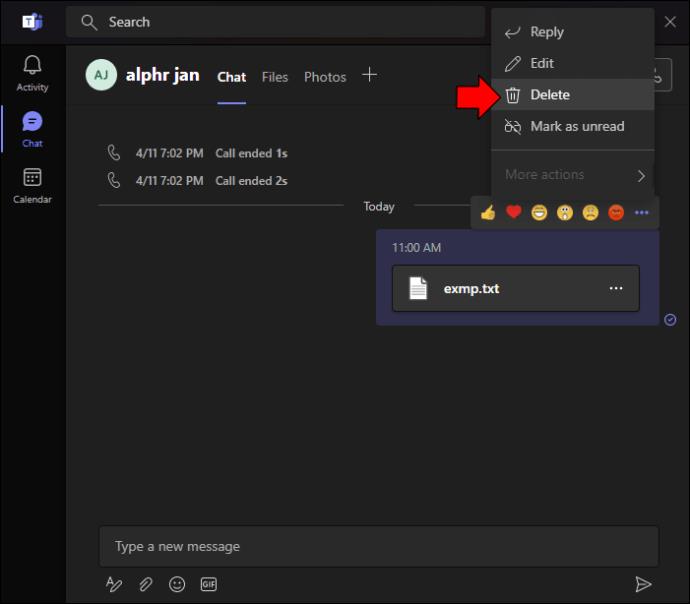
메시지를 삭제하면 채팅창뿐만 아니라 공유 파일 목록에서도 삭제됩니다. 상단의 "채팅" 옆에 있는 "파일" 탭을 클릭하면 파일이 사라진 것으로 표시됩니다. 그러나 이것은 전적으로 사실이 아닙니다.
Microsoft Teams 채팅에서 파일을 업로드할 때마다 Microsoft의 클라우드 저장소 서비스인 OneDrive에 자동으로 저장됩니다. 단순히 메시지를 삭제해도 실제로 드라이브에서 파일이 삭제되지는 않습니다. 문서를 공유한 사람은 "삭제된" 문서에 계속 액세스할 수 있습니다. 그들이 해야 할 일은 OneDrive의 공유 폴더로 이동하고 "나와 공유됨" 탭을 클릭하여 찾는 것입니다.
따라서 채팅에서 파일을 제거할 때마다 OneDrive에서도 파일을 삭제하는 것이 좋습니다. PC의 Microsoft Teams 채팅에서 공유된 파일을 찾고 삭제하는 방법은 다음과 같습니다.
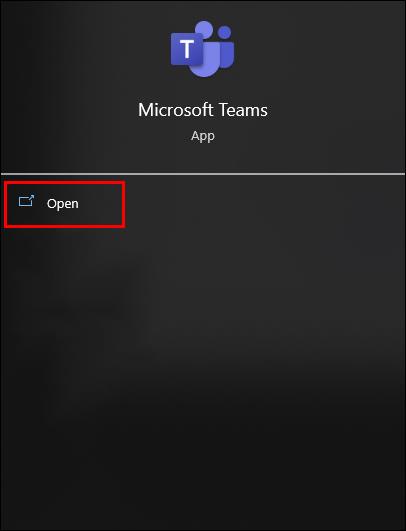
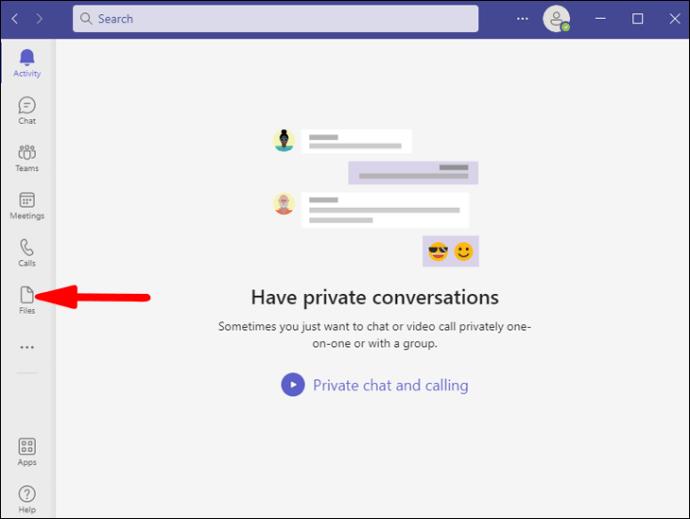
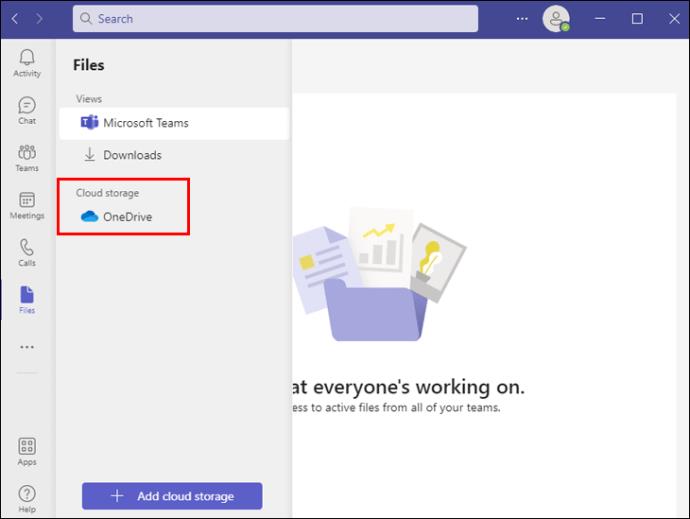
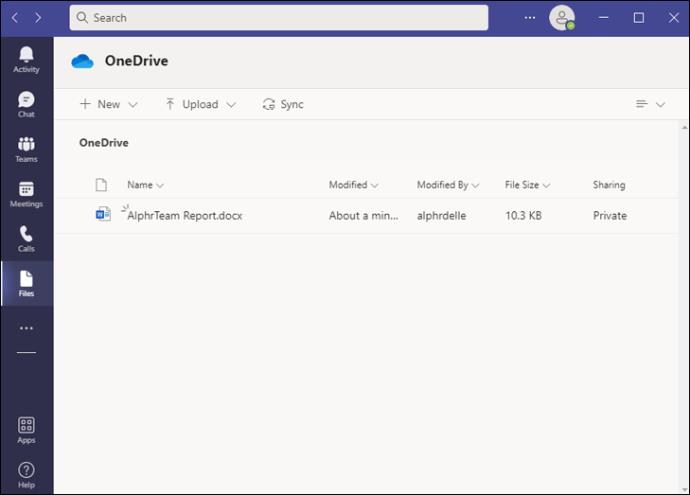
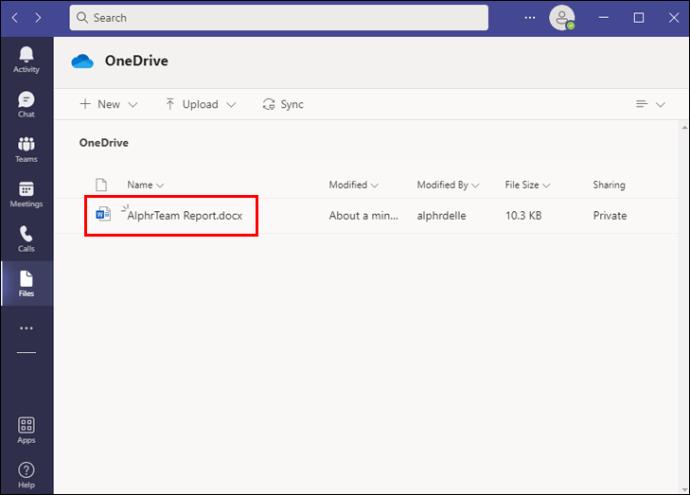
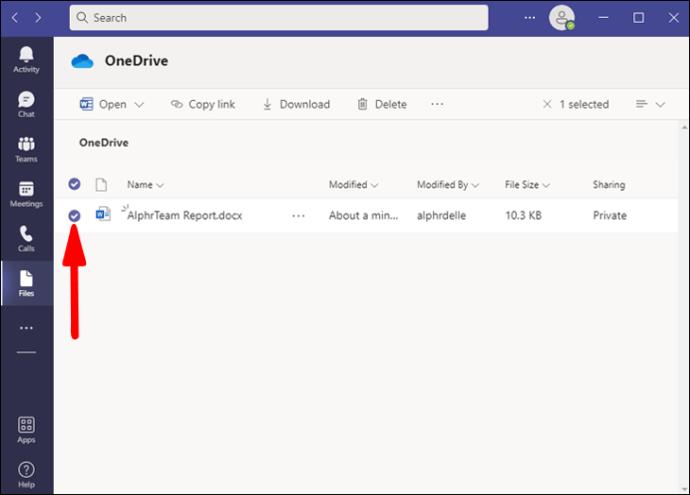
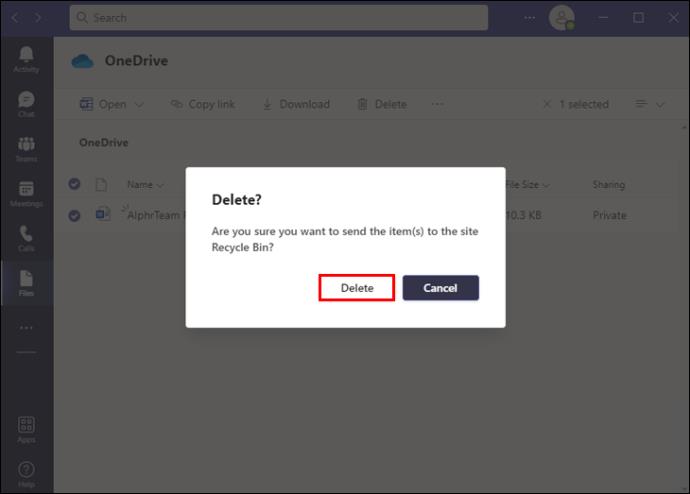
메시지 삭제를 건너뛰고 바로 OneDrive로 이동하여 파일을 제거할 수 있는지 궁금할 수 있습니다. OneDrive에서 먼저 파일을 삭제하면 파일을 사용할 수 없게 되지만 채팅 파일 목록에는 계속 나타나므로 약간의 혼동이 발생할 수 있습니다.
OneDrive에서 삭제한 파일은 OneDrive 휴지통으로 이동합니다. OneDrive 또는 Microsoft Teams 채팅에서 더 이상 사용할 수 없지만 최대 93일 동안 복원할 수 있습니다. 보관할 이유가 없다면 다음과 같은 방법으로 영구적으로 제거하십시오.
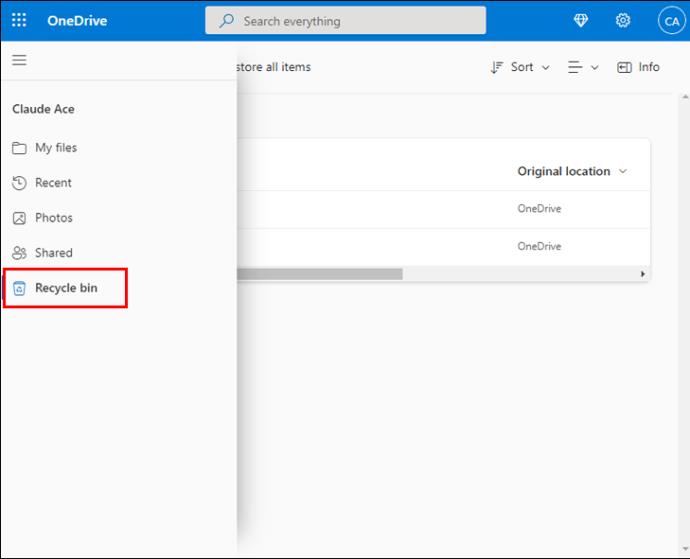
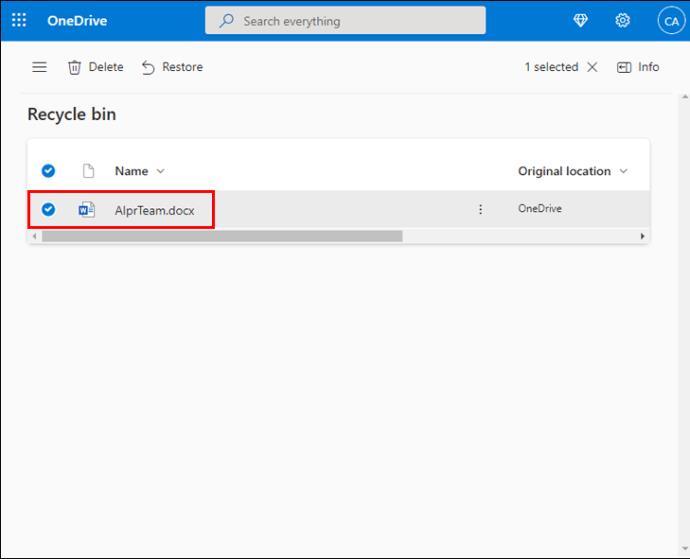
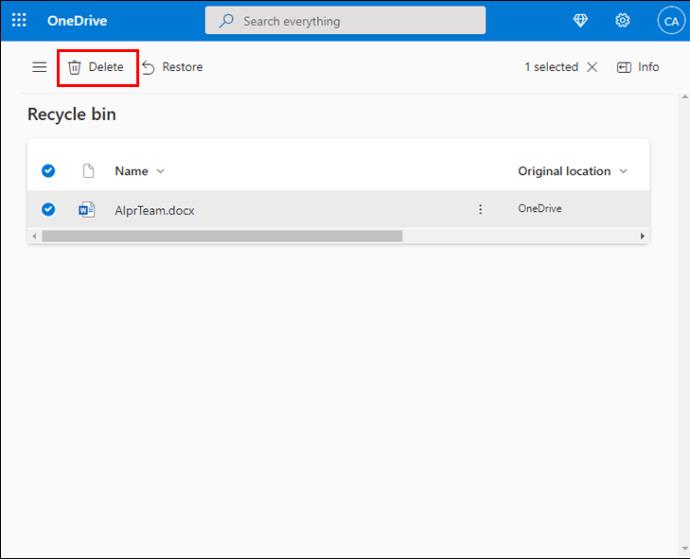
OneDrive에서 파일을 삭제하는 것이 항상 필요한 것은 아닙니다. 단순히 파일을 잘못된 사람과 공유한 경우 액세스 권한을 취소하는 것이 해당 파일에 대한 액세스를 방지하는 최선의 조치입니다. 다음과 같이하세요:
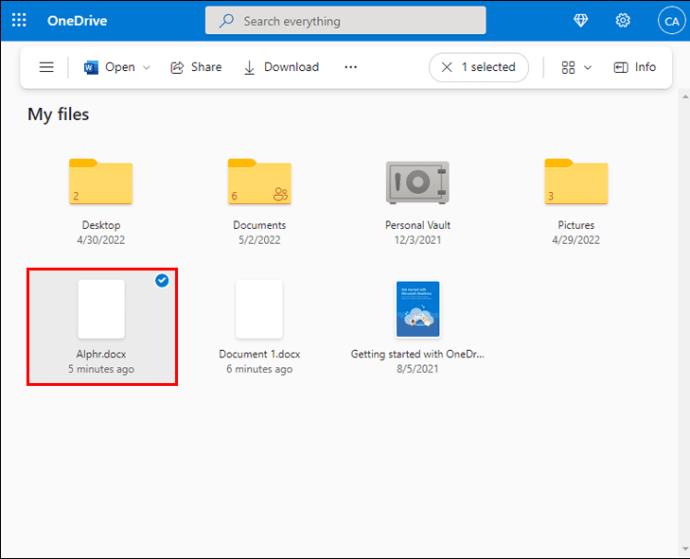

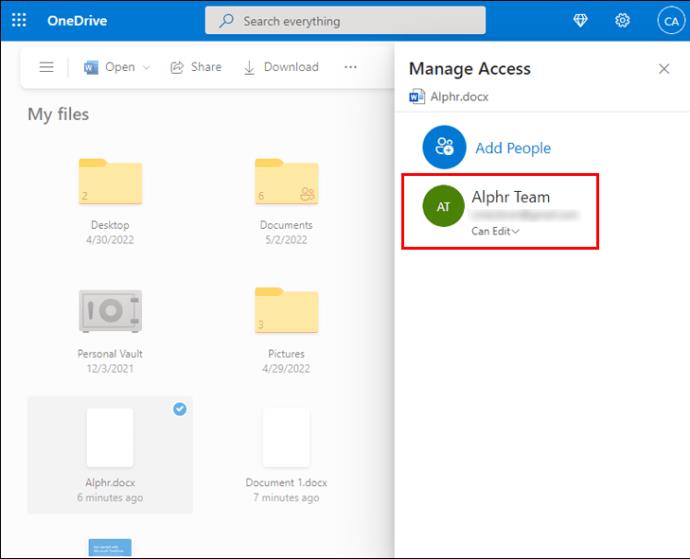
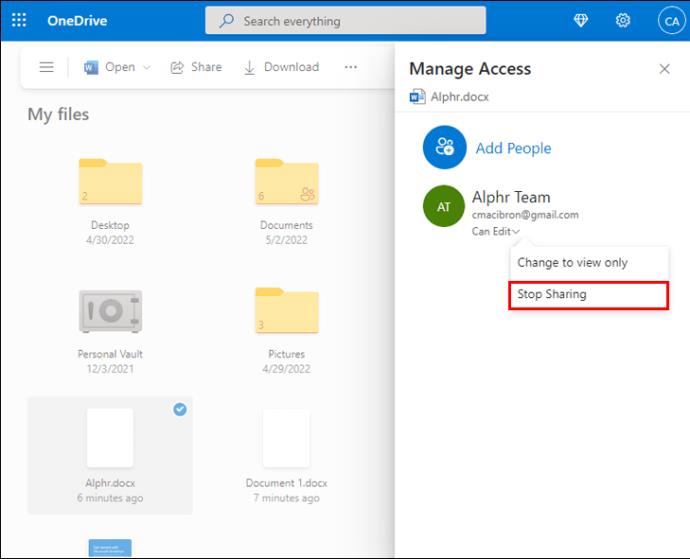
파일이 포함된 채팅 메시지를 삭제한 후 이러한 추가 단계를 수행하는 것은 번거로울 수 있지만 작업을 체계적으로 유지하는 데 필수적입니다.
iPhone의 Microsoft Teams 채팅에서 파일을 삭제하는 방법
실수로 Microsoft Teams iPhone 앱에서 잘못된 파일을 보냈습니까? 다행히 이 앱을 사용하면 채팅에서 파일을 쉽게 제거할 수 있습니다. 문서가 포함된 메시지를 삭제하면 채팅과 옆에 있는 탭의 파일 목록 모두에서 파일이 제거됩니다. 그러나 OneDrive에서는 계속 사용할 수 있으며 액세스 권한을 삭제하려면 OneDrive에서 별도로 제거해야 합니다. iOS 앱에서 메시지를 삭제하는 방법은 다음과 같습니다.
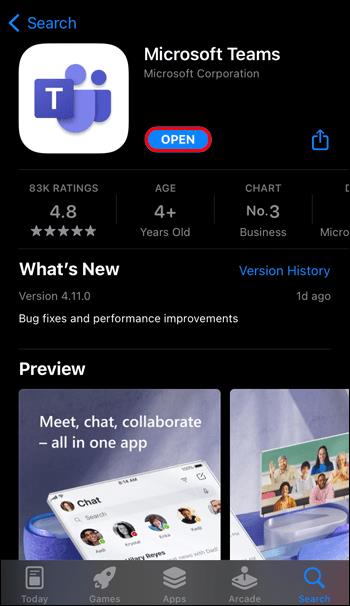
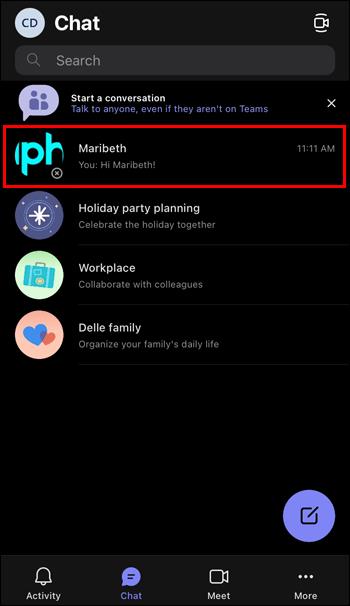
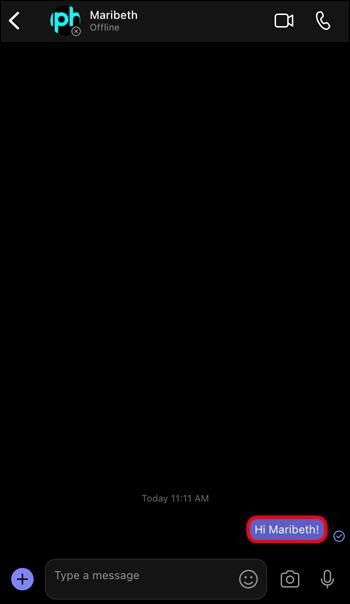
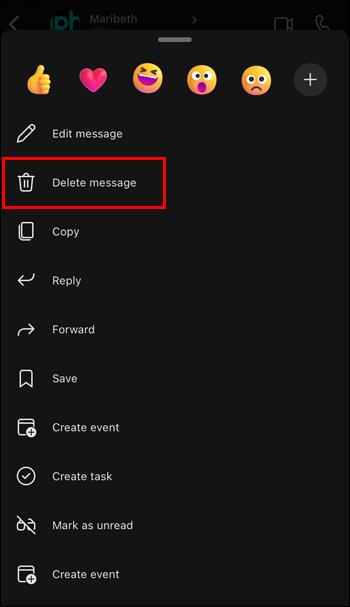
그런 다음 OneDrive에서도 파일을 제거합니다.
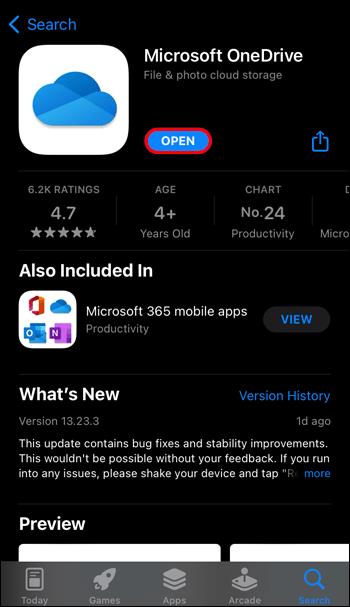
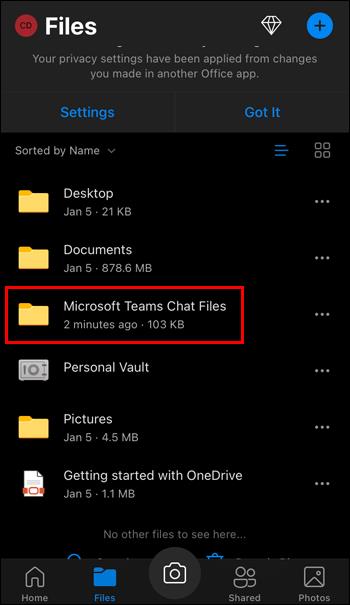
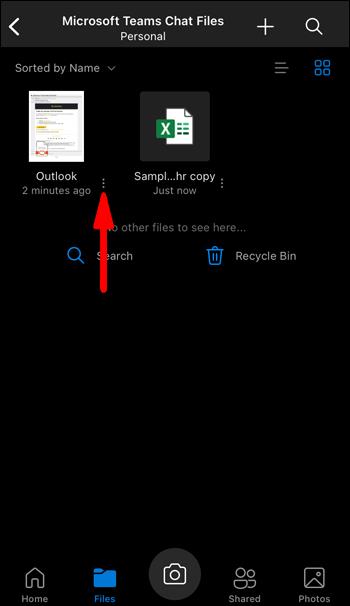
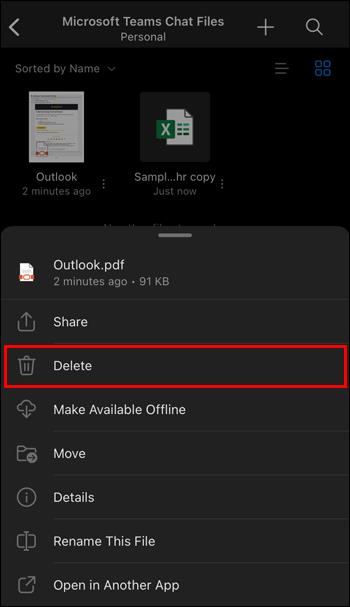
Android에서 Microsoft Teams의 채팅에서 파일을 삭제하는 방법
Android 장치에서 Microsoft Teams를 사용하는 경우 다음 단계에 따라 채팅에서 파일을 제거하십시오.
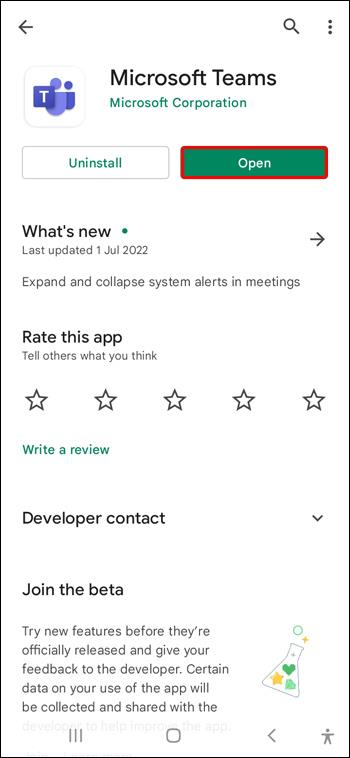
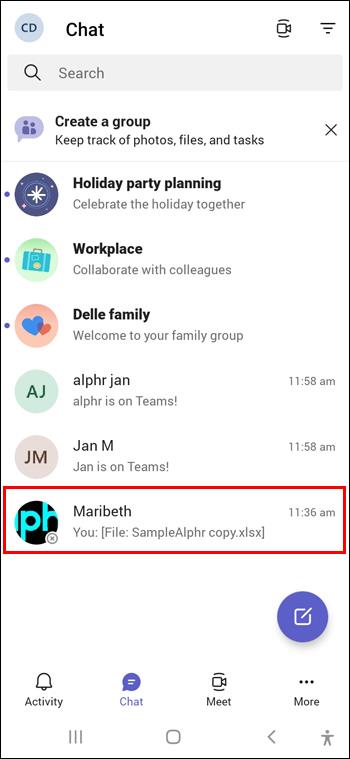
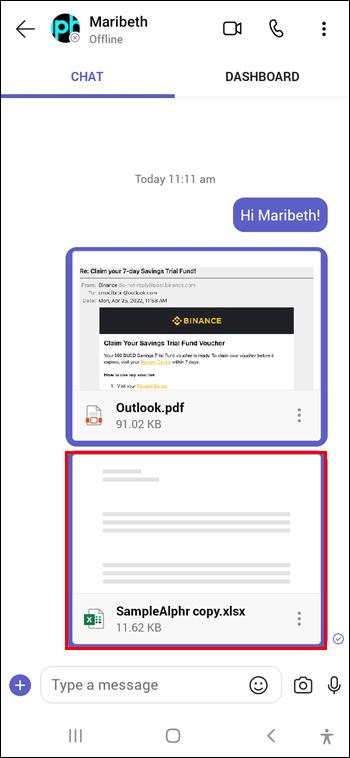
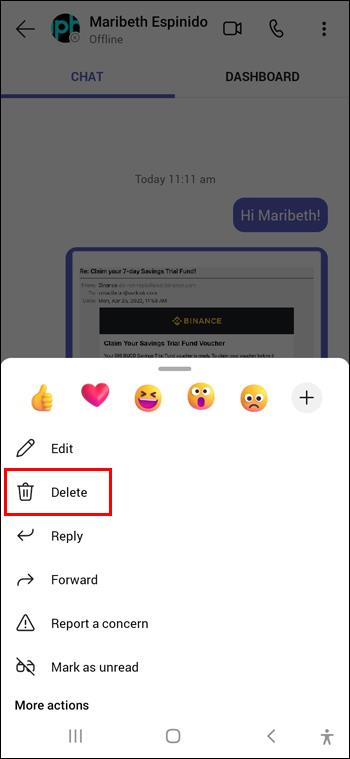
이렇게 하면 채팅 및 해당 파일 목록에서 파일이 제거되지만 실제로 완전히 삭제되지는 않습니다. 파일을 공유한 사람들은 계속 파일을 사용할 수 있습니다. OneDrive에서도 파일을 삭제해야 합니다.
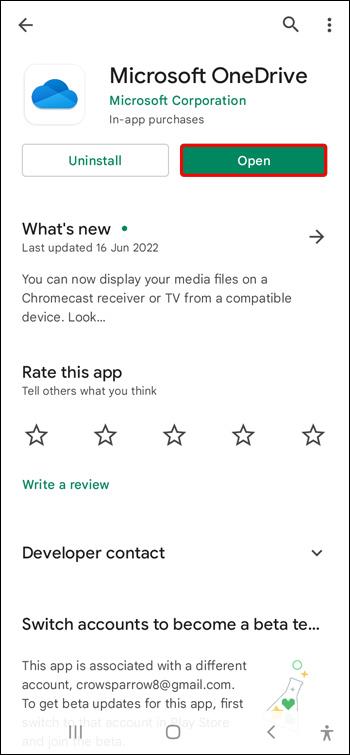
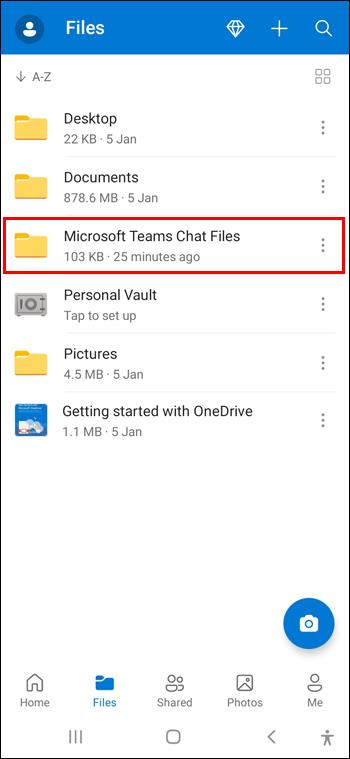
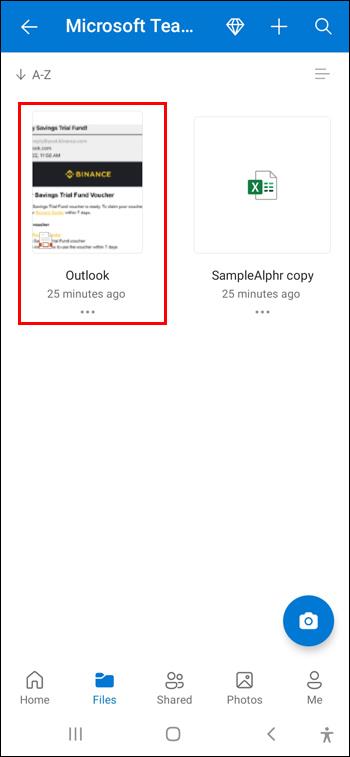
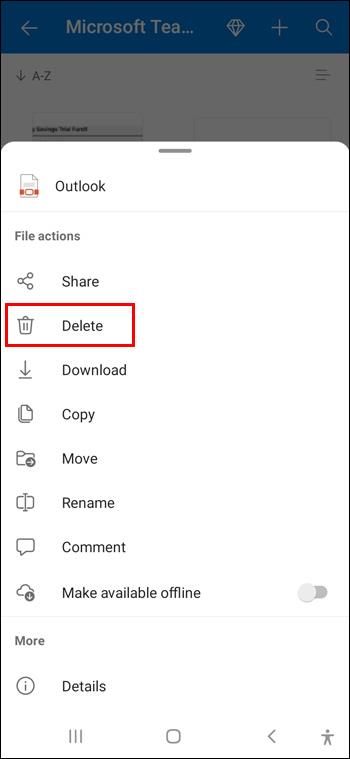
파일이 OneDrive 휴지통으로 이동됩니다. 비즈니스 계정에서는 최대 93일 동안 복원하거나 귀중한 공간을 차지하지 않도록 영구적으로 삭제할 수 있습니다.
FAQ
Microsoft Teams 채팅 파일은 어디에 저장되나요?
Microsoft Teams 채팅에 파일을 업로드할 때마다 파일이 자동으로 OneDrive에 저장됩니다. 이러한 채팅 파일은 "Microsoft Teams 채팅 파일"이라는 이름으로 OneDrive의 전용 폴더에서 찾을 수 있습니다. 그러나 OneDrive에서 파일을 공유하는 경우 파일은 원래 파일을 저장한 OneDrive 폴더에 계속 있습니다. 다른 사용자가 Teams 채팅을 통해 보낸 파일은 OneDrive 공유 폴더의 "나와 공유됨" 섹션에 있습니다.
Microsoft Teams 채팅에서 삭제된 파일을 어떻게 복원합니까?
의도하지 않은 메시지를 삭제한 경우 삭제 직후 "실행 취소" 버튼을 클릭하여 복원하십시오. OneDrive에서도 파일을 삭제한 경우 이후 93일 동안(비즈니스 계정에서) OneDrive 휴지통에서 해당 파일을 찾을 수 있습니다.
Microsoft Teams에서 파일을 삭제할 수 없는 이유는 무엇입니까?
권한 문제로 인해 Microsoft Teams 채팅에서 메시지를 삭제하지 못할 수 있습니다. 게스트 사용자는 일반적으로 이러한 권한이 없지만 일부 회사는 이 기능을 비활성화하여 투명성을 권장합니다. 이것이 문제인지 알아보려면 채팅 관리자에게 문의하세요. OneDrive에서 파일을 삭제하는 데 문제가 있는 경우 해당 파일이 사용자 소유가 아닐 수 있습니다. Teams 채팅을 통해 나와 공유된 파일은 삭제할 수 없습니다.
파일을 순서대로 유지
Microsoft Teams 채팅에서 파일을 제거해도 실제로 파일이 삭제되지 않을 수 있다는 사실을 아는 것이 무엇보다 중요합니다. 위의 팁으로 파일의 액세스 가능성을 관리하여 공유 사건이 팀원들 사이에 혼란을 일으키지 않도록 하십시오.
Microsoft Teams 채팅 파일을 찾았습니까? Microsoft Teams에서 채팅 파일 관리를 어떻게 개선할 수 있다고 생각하십니까? 아래 의견에 알려주십시오.
숫자 서식은 숫자가 표시되는 방식을 결정하며, 여기에는 소수점 구분 기호(마침표나 쉼표 등)와 천 단위 구분 기호 선택이 포함됩니다. Windows 11에서 숫자 서식을 변경하는 방법은 다음과 같습니다.
누군가가 허가 없이 귀하의 컴퓨터에 접근하여 사용하고 있다고 의심되는 경우, 아래의 몇 가지 요령을 적용하여 컴퓨터의 켜짐/꺼짐 기록을 확인하고, 컴퓨터에서 최근 활동을 보고 이를 확인하고 재확인할 수 있습니다.
USB 장치는 일상생활에 없어서는 안 될 필수품이 되었으며, 이를 통해 다양한 필수 하드웨어를 PC에 연결할 수 있습니다.
Windows 저장소 감지는 임시 파일을 효율적으로 삭제하지만 일부 유형의 데이터는 영구적이며 계속 누적됩니다.
예상보다 결과가 느리다면, ISP를 너무 성급히 비난하지 마세요. 테스트를 실시할 때 실수가 있으면 결과가 왜곡될 수 있습니다.
Windows 11 업데이트 시 소리가 나지 않는 문제는 소프트웨어 또는 컴퓨터의 사운드 드라이버와 관련이 있을 수 있습니다. Windows 11 업데이트 시 소리가 나지 않는 문제를 해결하는 방법은 다음과 같습니다.
이 가이드에서는 Windows 10 및 Windows 11에서 계정에 사용되는 통화 형식을 변경하는 방법을 보여줍니다.
이 가이드에서는 Windows 10에서 .NET Framework 3.5를 온라인 및 오프라인으로 설치하는 다양한 방법을 보여줍니다.
복구 파티션은 컴퓨터의 하드 드라이브나 SSD에 있는 별도 파티션으로, 시스템 장애 발생 시 운영 체제를 복원하거나 다시 설치하는 데 사용됩니다.
요즘 듀얼 모니터 구성이 점점 보편화되고 있습니다. 한 화면에서 멀티태스킹을 하는 것은 너무 제한적입니다.
Windows 10 속도를 높이고 싶으신가요? Windows 10 속도를 향상시키거나 Windows 10 시작 속도를 높이고 싶으신가요? 이 글에는 Windows 10 속도를 높이는 모든 방법이 나와 있습니다. 읽고 적용하여 Windows 10 컴퓨터 속도를 높여 보세요!
커피숍에서 일하든 공항에서 이메일을 확인하든, 이러한 보안성이 강화된 대안을 사용하면 연결 상태를 손상시키지 않고도 데이터를 안전하게 보호할 수 있습니다.
사용자는 각자의 필요에 따라 작업 표시줄의 아이콘 크기를 더 작게 또는 더 크게 조정하고 변경할 수 있습니다.
Windows 10의 검색 도구가 작동하지 않으면 사용자는 필요한 프로그램이나 데이터를 검색할 수 없습니다.
WiFi 비밀번호를 특수하고 복잡한 문자로 변경하는 것은 가족의 WiFi가 불법적으로 사용되어 가족의 WiFi 속도에 영향을 미치는 것을 방지하는 한 가지 방법입니다.













